Funcția de traducere integrată în Chrome: Cum să schimbi limba
Browserul Chrome dispune de o funcție de traducere automată foarte utilă. Atunci când accesați o pagină web într-o limbă diferită de cea implicită a browserului, Chrome vă va propune automat să o traducă. Această opțiune este ușor de găsit în bara de adrese (Omnibox). Aveți posibilitatea să ignorați propunerea dacă nu aveți nevoie de traducere sau, dimpotrivă, să o activați oricând este necesar. Funcția de traducere este activă doar în cazul site-urilor care nu sunt în limba configurată ca implicită. Deși această funcție este extrem de folositoare, ea nu suportă traducerea simultană în mai multe limbi. Chrome poate traduce un text dintr-o singură limbă în limba implicită. Utilizatorii au posibilitatea să modifice limba în care Chrome realizează traducerea, fie direct din fereastra de traducere, fie din setările de limbă ale browserului. În continuare, vom detalia modul în care se realizează această modificare.
Modificarea limbii de traducere în timpul navigării
În momentul în care vizitați un site web într-o limbă diferită de cea implicită, Chrome vă va oferi posibilitatea de a-l traduce. Pentru a schimba limba de traducere, trebuie să dați clic pe „Opțiuni” în cadrul notificării de traducere. În cazul în care notificarea dispare, puteți face clic pe pictograma de traducere (situată lângă pictograma de marcaj în bara de adrese) pentru a o afișa din nou.
Fereastra de opțiuni pentru traducere vă permite să alegeți limba în care va fi tradus site-ul. Aceasta conține două opțiuni: „Limba paginii” și „Limba de traducere”. Opțiunea „Limba paginii” este setată automat. Chrome detectează limba în care este scrisă pagina și o setează în mod corespunzător. În cazul paginilor care conțin mai multe limbi, puteți folosi această opțiune pentru a schimba limba de bază pentru traducere.
Din meniul derulant „Limba de traducere” puteți selecta limba în care doriți să se realizeze traducerea. După ce ați ales limba dorită, dați clic pe butonul „Traduceți”. Chrome va realiza traducerea site-ului în limba pe care ați selectat-o. Această setare este temporară și nu va fi salvată pentru vizitele ulterioare. Data viitoare când vizitați aceeași pagină sau alt site, se va reveni la limba implicită de traducere.
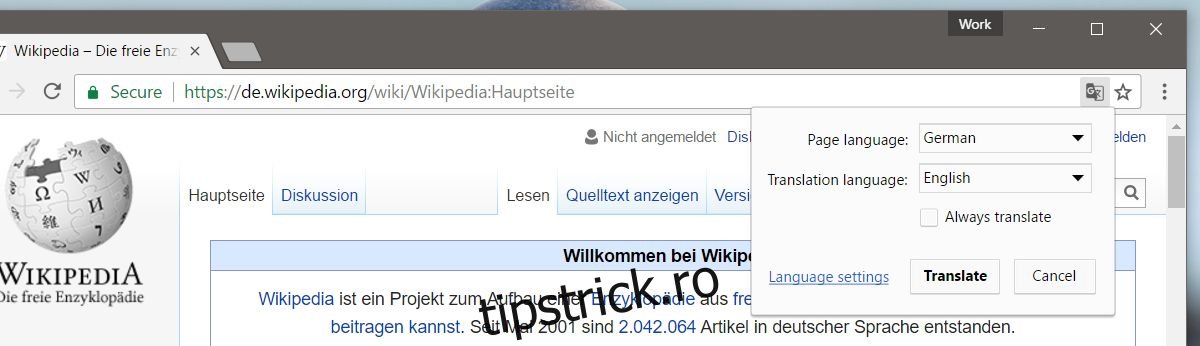
Modificarea limbii implicite de traducere
Pentru a schimba limba implicită de traducere, deschideți Chrome și introduceți în bara de adrese următorul text: chrome://settings/languages. Se va deschide pagina cu setările de limbă ale browserului. Aici puteți adăuga sau elimina limbi. Derulați în jos și faceți clic pe „Adăugați” pentru a adăuga limba în care doriți ca Chrome să traducă textele.
După ce ați adăugat o limbă, selectați-o și setați-o ca implicită. Trebuie să rețineți că, deși Chrome poate traduce în multe limbi, interfața browserului nu este disponibilă în toate acestea. Pentru a schimba limba interfeței, selectați limba dorită și dați clic pe butonul „Afișați Chrome în această limbă”. După ce reporniți browserul, acesta va începe să traducă paginile web în noua limbă implicită.
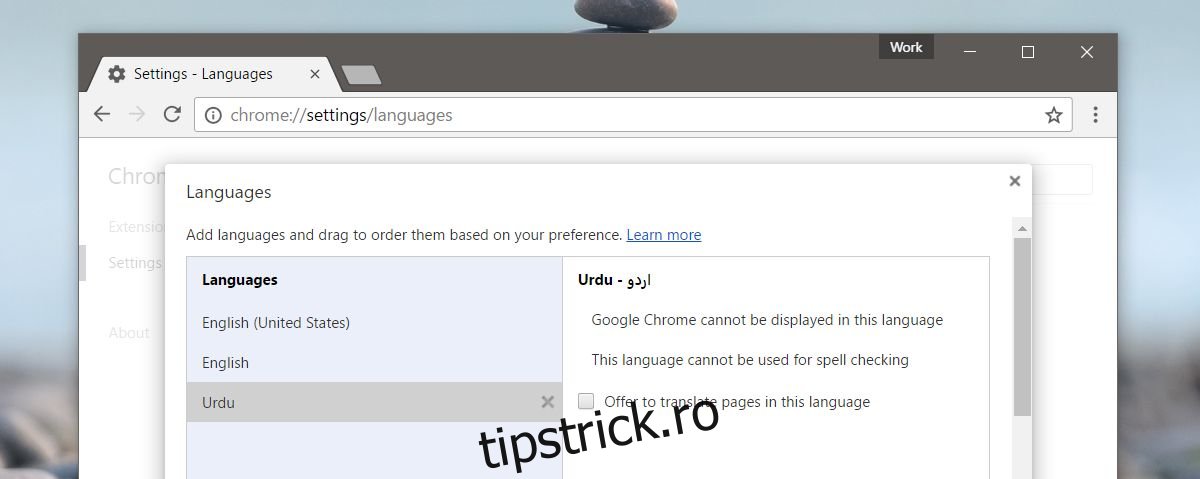
Această soluție nu este perfectă, deoarece Chrome nu oferă un suport extins pentru traduceri în mai multe limbi simultan. Dacă sunteți multilingv, va trebui să selectați o limbă de traducere preferată sau să schimbați limba de traducere pentru fiecare pagină în parte.